تُعَد شوبيفاي Shopify منصة خدمات برمجية، فهي تتيح إمكانية إنشاء موقع إلكتروني واستخدام عربات التسوق لبيع المنتجات وشحنها وإدارتها؛ لذا عند الاشتراك في خدمتهم، سيكون بإمكانك الوصول إلى لوحة تحكم سهلة الاستخدام، حيث يمكنك إضافة المنتجات وإدارة طلبات العملاء وإدخال بيانات متجرك الإلكتروني.
تبلغ قيمة الاشتراك الشهري في شوبيفاي حوالي 29 دولارًا شهريًا (حتى وقت كتابة المقال)، ويمكنك بالمقابل إنشاء متجر إلكتروني كامل الوظائف واستخدامه لبيع المنتجات الرقمية أو المادية؛ مع ذلك تتيح منصة شوبيفاي Shopify أيضًا نسخةً تجريبيةً مجانيةً محدودة.
سنوضح في مقالنا هذا كيفية استخدام شوبيفاي Shopify لإنشاء متجرك الإلكتروني وإطلاقه في أسرع وقت ممكن، وكل ما تحتاجه من وقتك هو ساعة إلى ساعتين، دون الحاجة إلى امتلاك مهارات برمجية عالية.
ما هي منصة شوبيفاي Shopify؟
تُعَد شوبيفاي Shopify حلًا برمجيًا يتيح القدرة على بناء متجر إلكتروني بسرعة وسهولة، فهو يحتوي على جميع الوظائف التي قد تحتاجها لتصميم متجرك الإلكتروني وعرض المنتجات عبر الإنترنت ومتابعة المخزون وتلقي المدفوعات وحساب معدلات الشحن والضرائب وغير ذلك، وهي الخدمات التي يدفع المستخدمون مقابل الحصول عليها.
مع ذلك، لا بُدّ من الإشارة إلى أن خدمات شوبيفاي تقتصر على الجوانب التقنية، أي أنها لا تُقدَّم على أرض الواقع فهي لا تزودك بالمنتجات أو تخزن البضائع أو توصل الطلبات (لكنهم قد يساعدونك على طباعة ملصقات الشحن)، لذا يجب على أصحاب المتاجر تحمّل أعباء الخدمات الفيزيائية.
قد تختار تحمل أعباء الخدمات الفيزيائية بنفسك، كما قد تفكر في الاستعانة بمصادر خارجية، مثل شركات توصيل الطلبات، وهو أمر يعود إليك؛ لكن ما يجب أن تتأكد منه أن شوبيفاي لا تقدم هذا النوع من المهام كجزء من خدماتهم.
من السهل جدًا أن تسجل في شوبيفاي وتبدأ رحلتك في عالم التجارة الإلكترونية، فهم يقدمون نسخةً تجريبيةً مجانيةً مدتها 14 يومًا، لتتمكن من تجربة الأمر والمضي قدمًا.
يمكنك أيضًا اختبار شوبيفاي مع المحتوى الذي تريد دون الحاجة إلى إدخال معلومات بطاقتك الائتمانية، وكل ما تحتاجه هو إضافة بريد إلكتروني. وبعد أن تنهي اختباراتك وتقرر إطلاق متجرك الإلكتروني لعامة الناس، سيُفرض عليك اختيار خطة اشتراك في شوبيفاي. والآن، دعنا نتعرف على خطوات إنشاء متجر إلكتروني عبر شوبيفاي Shopify.
1. التسجيل في شوبيفاي
لتسجيل الدخول، زر موقع Shopify.com، واستخدم نموذج الاشتراك لإنشاء حساب، ثم أدخل البيانات المطلوبة وانقر على زر "بدء النسخة التجريبية المجانية Start free trial".
يجب أن يكون اسم متجرك فريدًا، وإلا ستطلب منك المنصة اختيار اسم آخر، وبعد هذه الشاشة الأولية، ستُطلب منك بعض التفاصيل الإضافية، بما في ذلك اسمك وعنوانك وبلدك ورقمك.
ستُسأل أيضًا عما إذا كانت لديك أي منتجات، وما الذي تهدف إلى بيعه تحديدًا. إذا كنت تحاول استخدام شوبيفاي لتجربته فقط ومعرفة إذا كان مناسبًا لك، فيمكنك اختيار "I’m just playing around" في القائمة المنسدلة التي تسألك عما إذا كان لديك منتجات "?Do you have products" واختيار "I’m not sure" في القائمة المنسدلة التي تسألك عن المنتجات التي ستبيعها "?What will you sell"، وبعد الانتهاء، انقر فوق "I’m done" والذي تعني أنك انتهيت.
2. إعداد متجرك الإلكتروني
بعد انتهاء التسجيل، سيوجهك الموقع مباشرةً إلى لوحة التحكم بمتجرك الإلكتروني، وسيكون بإمكانك تخصيص متجرك كما تريد، وإدخال بيانات المنتجات، وإعداد عمليات الدفع والشحن. ستخبرك لوحة التحكم الرئيسية بكل ما تحتاج إلى معرفته لبدء العمل.
3. اختيار القالب أو التصميم
يحتوي شوبيفاي على قوالب متاجر إلكترونية خاصة به، وهي كلها قوالب مضمونة للحصول على الدعم الكامل من مصمميها، لذا ستضمن أن متجرك بين أيادٍ أمينة.
هناك قوالب شوبيفاي مجانية وأخرى مدفوعة، تأتي جميعها مع قائمة شاملة من التغييرات التي يمكنك إجراؤها لتخصيص متجرك الإلكتروني، دون الحاجة إلى امتلاك أي خبرة برمجية، مع الأخذ في الحسبان أن القوالب المتقدمة أو المدفوعة Premium themes عادةً ما تقدم خيارات تعديل إضافية وتصميمات أكثر أناقةً.
إذا قررت اختيار قالب مدفوع، فسيكلفك ما بين 80-100 دولار، لكنها تعَد استثمارًا جيدًا بما أن هناك العديد من القوالب التي تتخصص في صناعات أو منتجات معينة، مما يتيح لك القدرة على الحصول على تصميم متجر مناسب وبسعر معقول. يمكنك أيضًا الحصول على متجر ذي تصميم رائع عبر قالب مجاني، وسنوضح الخطوات التفصيلية لذلك في الفقرات التالية.
إذا كنت تريد إجراء تغييرات شاملة على قالب ما، فيمكنك الوصول إلى الشيفرات البرمجية للقالب، والتعامل مع لغات برمجة مثل HTML وCSS. وحتى وإن لم تكن لديك أي خبرة في البرمجة، فلدى شوبيفاي فريق دولي من وكالات التصميم يسمونه "Shopify Experts"، والذي يمكنك توظيفه لتخصيص موقعك الإلكتروني بالكامل.
للعثور على قالب يناسب احتياجاتك، يمكنك اتباع الخطوات التالية:
تصفح متجر القوالب
سجِّل دخولك في منصة شوبيفاي وانتقل إلى متجر قوالب شوبيفاي Shopify Theme Store، ستجد هناك أكثر من 70 نوعًا مختلفًا من القوالب التي يمكنك الاختيار من بينها، بما في ذلك مجموعةً جيدةً من القوالب المجانية.
يمكنك أيضًا العثور على قوالب شوبيفاي في المتاجر الأخرى، مثل TemplateMonster، وكل ما عليك فعله هو اختيار الفئة والمزايا التي تريدها، ومن ثم اختيار القالب الذي يناسبك. يمكنك أيضًا تصفية القوالب حسب الصناعة والمزايا وكذلك تحديد ما إذا كنت تريد قالب مجانيًا أو مدفوعًا. يمكنك أيضًا تصفية القوالب حسب آخر تحديث أو السعر أو عدد المستخدمين.
التأكد من الوظائف ومراجعات المستخدمين الآخرين
بعد اختيار القالب الذي يناسبك، انقر على صورة نموذج القالب لتحصل على المزيد من المعلومات حول القالب الذي اخترته، مثل سرعة استجابته وملاءمته للهواتف المحمولة وغير ذلك. يمكنك التمرير للأسفل لقراءة مراجعات مالكي المتاجر الإلكترونية الآخرين الذين يستخدمون هذا القالب.
معاينة القالب
لرؤية القالب عمليًا، انقر فوق عرض تجريبي View Demo، وإذا كانت للقالب مجموعة من الأنماط المختلفة، فيمكنك أيضًا رؤية العروض التوضيحية لجميع الأنماط من خلال النقر عليها.
احصل على القالب
بعد اختيار القالب الذي يناسبك، انقر فوق الزر الأخضر "إضافة قالب Add theme"، وسيبدأ شوبيفاي حينها في تثبيت القالب؛ وعند الانتهاء، سيُعاد توجيهك إلى مدير قوالبك على شوبيفاي.
ضمن مكتبة القوالب Theme Library، سيكون بإمكانك تخصيص قالب متجرك الإلكتروني، أو اختيار "نشر Publish" ضمن القائمة المنسدلة "الإجراءات Actions" ولا تقلق إذا لم تكن متأكدًا من كونه القالب المناسب لك أم لا، إذ يمكنك تغييره في أي وقت.
سيعرض لك مدير القوالب theme manager القوالب المنشورة (التي ثبّتها أو فعّلتها مؤخرًا) وتحتها القوالب غير المنشورة (القوالب المثبّتة مسبقًا).
4. تغيير إعدادات شوبيفاي
تتيح لك معظم قوالب شوبيفاي إمكانية إجراء تغييرات بسيطة لتخصيص مظهر متجرك الإلكتروني، لذا يمكنك أن تتأكد من أنك لن تحصل على متجر إلكتروني يبدو وكأنه نسخة من آلاف المتاجر الأخرى.
لإجراء تعديلات على قالب متجرك، انتقل إلى لوحة التحكم الخاصة بك، ثم اختر "القوالب themes" من قائمة التنقل اليمنى. وبعد ذلك، سيظهر لك في مربع بالأعلى مظهر قالبك، وفي الزاوية اليمنى العليا من هذا المربع سيكون هناك زرين؛ الأول هو "الإجراءات Actions" والذي يتيح لك إجراء بعض التغييرات الأساسية في الإعدادات. على سبيل المثال ، يمكنك إنشاء نسخة احتياطية من قالبك، وهو خيار يُنصح بتفعيله دائمًا قبل إجراء التعديلات، ليكون بإمكانك العودة إلى النسخة السابقة متى ما أردت.
أما الزر الثاني "Customize" فهو لتخصيص مظهر متجرك، وعند النقر إليه، ستُنقل إلى صفحة تتحكم في جميع الوظائف الأساسية لمتجرك، إذ يمكنك إجراء تجربة شاملة واختبار جميع المزايا حتى تتمكن من اكتشاف ما يمكن لموقعك فعله.
تشمل المزايا الشائعة ما يلي:
- تحميل الشعارات.
- تحميل الشرائح أو السلايدات slides إلى أشرطة التمرير في الصفحة الرئيسية.
- إضافة العناصر إلى صفحات المنتجات.
- اختيار عدد العناصر التي تظهر في كل سطر من صفحات المجموعة.
- اختيار الألوان.
- اختيار الخطوط.
تتيح لك بعض القوالب أيضًا إمكانية إعادة تحديد أماكن العناصر على الصفحات، مثل تغيير مكان صور المنتجات إلى يسار الصفحة أو يمينها أو وسطها. يمكنك أيضًا تحديد إذا كنت تريد إضافة أزرار الإعجاب أو التغريد على منصات التواصل الاجتماعي.
5. أضف منتجاتك إلى المتجر
تنقّل عبر الشريط الموجود على اليسار واختر "المنتجات products"، وسترى بعد ذلك زر "إضافة منتج Add a product" باللون الأخضر في منتصف الصفحة، انقر عليه لتظهر لك صفحة جديدة. استخدم هذه الصفحة لإضافة أكبر قدر ممكن من التفاصيل حول منتجاتك، ولا سيّما المعلومات التي تساعد على تحسين محركات البحث، مثل الاسم والوصف وعنوان موقع الويب URL. أضف أكبر قدر ممكن من التفاصيل التي يمكن أن تساعد العملاء على إدراك منتجاتك.
ستنتقل بعد ذلك إلى تحميل صور منتجاتك، حيث يمكنك تحميل الصور دون الاهتمام بترتيبها، لأنه يمكنك إعادة ترتيب الصور بعد الانتهاء من ترتيبها.
صور المنتجات مهمة جدًا لحث العملاء المحتملين على إتمام عمليات البيع، لذلك احرص على عرض منتجاتك بأفضل حالاتها وإبراز أي ميزات فريدة من خلال عرض صور قريبة. وللحفاظ على مظهر متجرك مرتبًا، حاول أن تضيف جميع الصور بنفس الأبعاد، إلا إذا كنت تخطط لجعل صفحاتك على شكل لوحات Pinterest.
بعد ملء كل المعلومات التي تتعلق بالمنتج الجديد، اضغط فوق زر "حفظ المنتج Save product" في الزاوية العلوية اليمنى.
إعداد مجموعات المنتجات
مجموعة المنتجات هي أي مجموعة من المنتجات تحتوي على بعض المزايا المشتركة التي قد يبحث عنها العملاء عند زيارة متجرك. على سبيل المثال، قد يتسوق عملاؤك لشراء ما يلي:
- ملابس مخصصة لفئة محددة، مثل ملابس للرجال أو النساء أو الأطفال.
- منتجات من نوع معين، مثل المصابيح أو الوسائد أو السجاد.
- منتجات بأحجام أو ألوان معينة.
- منتجات موسمية، مثل الزينات وبطاقات الأعياد.
يمكنك أن تضع المنتجات في أكثر من مجموعة واحدة، كما يمكنك عرض مجموعاتك على الصفحة الرئيسية لمتجرك وفي شريط التنقل، مما يساعد العملاء في العثور على ما يبحثون عنه دون الحاجة إلى تصفح كامل قائمة المنتجات.
المجموعات اليدوية والتلقائية
عند إضافة مجموعة جديدة، يمكنك تحديد كيفية إضافة المنتجات إليها، وستكون أمام خيارين:
- يدويًا: سيكون بإمكانك إضافة المنتجات إلى المجموعة أو إزالتها يدويًا.
- تلقائيًا: يكفي وضع الشروط أو المعايير التي يجب على المنتجات تحقيقها حتى تُضاف إلى المجموعة تلقائيًا.
6. اختر بوابات الدفع
تتيح لك بوابات الدفع تلقي المدفوعات من عملائك عبر متجرك الإلكتروني، لذا من المهم معرفة سعر الاشتراك ونسبة العمولة، ولكن من المهم أيضًا معرفة الميزات التي يقدمونها، إذ لا تتساوى كل بوابات الدفع في ميزاتها. إليك فيما يلي بعض الأمور التي يجب النظر إليها لاختيار بوابة الدفع المناسبة:
- رسوم التحويل: عندما تتلقى المدفوعات من عملائك، ستحتفظ بعض البوابات بنسبة مئوية صغيرة من المبلغ أو رسوم ثابتة لكل عملية دفع، أو ربما كليهما في بعض الأحيان، وذلك مقابل السماح لك باستخدام خدمتهم؛ لذا يجب أن توازن ذلك مع مبيعاتك المتوقعة.
- أنواع البطاقات: من الضروري أن تتحقق من أنواع البطاقات التي تقبلها بوابة الدفع التي اخترتها. عادةً ما تقبل جميع بوابات الدفع بطاقات فيزا VISA وماستر كارد Mastercard، بينما يقبل معظمها بطاقات American Express، لكن يجب أن تأخذ في الحسبان أن بايبال Paypal أصبح أكثر شيوعًا للدفع عبر الإنترنت.
- الخروج من الموقع: تتلقى بعض البوابات المدفوعات على خوادمها الخاصة عبر نماذج محددة، مما يعني أن العميل سيُنقل من صفحة الدفع في متجرك الإلكتروني، ليدفع على النموذج المقدم من بوابة الدفع، ومن ثم يُعاد توجيهه إلى صفحة التأكيد الخاصة بمتجرك بعد نجاح عملية الدفع، وهو ما قد يتيح لك التحكم أكثر في عملية الدفع.
7. تهيئة موقعك الإلكتروني للإطلاق
قبل إطلاق متجرك الإلكتروني، ستحتاج إلى إضافة بعض التفاصيل حول نشاطك التجاري وكيفية إجراء عمليات التسليم ودفع الضرائب، وأهم هذه الإضافات:
إضافات عامة
تأكد من ملء جميع المعلومات التي تتعلق بعملك في منطقة الإعدادات السفلية اليسرى، واحرص أيضًا على استخدام ميزة تحليلات جوجل Google Analytics، فهي طريقة رائعة لتتبع زوار متجرك الإلكتروني.
الضرائب
إليك الخطوات التالية:
- من لوحة التحكم، انتقل إلى صفحة المنتجات.
- انقر على اسم منتج معين.
- مرِّر للأسفل إلى قسم "المتغيرات Variants".
- تأكد من وضع إشارة عند مربع "فرض الضرائب Charge taxes" ومربع "متطلبات الشحن Requires shipping" إذا كنت تريد تضمينهما مع منتجاتك.
- قد لا تحتاج بعض المتاجر الإلكترونية إلى فرض ضرائب أو مبالغ شحن على منتجاتها، مثل متاجر المنتجات الرقمية، بينما قد يحتاج متجر قمصان إلى ذلك.
- إذا كنت تخطط لشحن منتجاتك إلى العملاء، فتأكد من إدخال وزن المنتج في الحقل المناسب.
الشحن
إذا لم تكن لديك خيارات كافية لتكاليف الشحن، فقد تخسر بعض المبيعات، وهنا يجب أن تعلم أن شوبيفاي تحسب تكاليف الشحن بناءً على القواعد التي تحددها في صفحة الشحن، ولكي تضمن عدم خسارة أي مبيعات بسبب أخطاء في حساب تكاليف الشحن:
- من لوحة التحكم، انتقل إلى الإعدادات Settings > صفحة الشحن shipping page.
- في قسم "أسعار الشحن Shipping rates"، تأكد مما إذا كنت قد حددت أسعار الشحن على أساس الوزن، واضبطه وفقًا لمواصفات المنتج.
اختبار نظام طلب المنتجات
لاختبار نظام طلب المنتجات في متجرك، يمكنك تجربة عملية شراء باستخدام البوابة الوهمية Bogus الخاصة بشوبيفاي، ولاستخدام البوابة الوهمية:
- من لوحة التحكم الخاصة بمتجرك، انقر فوق "الإعدادات Settings"، ثم "المدفوعات Payments" للانتقال إلى إعدادات الدفع في متجرك الإلكتروني.
- إذا كان لديك بوابة دفع مفعلة، فأوقف تنشيطها قبل المتابعة، من خلال النقر فوق "تعديل Edit" ومن ثم "إلغاء التنشيط Deactivate"، ثم أكِّد عملية إلغاء التنشيط.
- في قسم قبول بطاقات الائتمان Accept credit cards، انقر فوق "اختيار بوابة دفع Select a Credit Card Gateway" لفتح القائمة المنسدلة.
- مرِّر لأسفل القائمة المنسدلة لتصل إلى "خيارات أخرى Other". انقر فوقها، ثم انقر فوق "بوابة وهمية Bogus Gateway".
- انقر فوق تنشيط Activate، أو إعادة تنشيط Reactivate إذا كنت قد استخدمت البوابة الوهمية من قبل.
- انتقل الآن إلى واجهة متجرك واطلب إحدى المنتجات كما يفعل العملاء. وفي مرحلة الدفع، أدخل تفاصيل بطاقة الائتمان الوهمية عوضًا عن الأرقام الحقيقية.
أما إذا كنت تريد اختبار بوابة دفع حقيقية بمعاملة حقيقية، فيمكنك اتباع الخطوات التالية:
- تأكد من إعداد بوابة الدفع التي تريد اختبارها.
- اطلب إحدى المنتجات من متجرك كما يفعل العملاء، وأكمل عملية الدفع باستخدام تفاصيل بطاقة الائتمان الحقيقية.
- ألغِ الطلب فورًا لاستعادة رسوم المعاملة.
- وأخيرًا، سجِّل دخولك إلى بوابة الدفع الخاصة بمتجرك، لتتأكد من مرور الأموال عبرها.
وهنا قد تتساءل: هل هذه العملية مجانية؟ الإجابة نعم، لكن احرص على إلغاء الطلب فورًا بعد تقديمه.
إذا جاءتك دورة دفع الفواتير بعد تقديم الطلب التجريبي لكن قبل إلغائه، فستظهر رسوم المعاملة التجريبية إلى فاتورتك. وفي هذا الحالة، ما يزال بإمكانك إلغاء الطلب بعد دفع فاتورتك إلى شوبيفاي، لكنك ستسترد أموالك على شكل رصيد معاملة في حسابك، إذ يمكنك استخدام أرصدة المعاملات لكي تدفع رسوم المعاملات المستقبلية.
8. أضف اسم نطاق Domain لمتجرك الإلكتروني
لكي تتمكن نشر متجرك الإلكتروني على شبكة الإنترنت، ستحتاج إلى اسم نطاق Domain، وهنا ستكون أمام خيارين، الأول هو شراء نطاق من شوبيفاي ليُضاف تلقائيًا إلى متجرك، وهو ما يوفر عليك الوقت؛ خاصةً إذا لم تكن لديك معرفة باستضافات المواقع، وعادةً ما تكلف هذه النطاقات بين 9 إلى 14 دولارًا سنويًا.
خيارك الثاني هو حجز نطاق من مزوّد خارجي مثل GoDaddy، وعادةً ما تبدأ هذه النطاقات من 10 دولارات سنويًا. الجانب السلبي هو أنه سيتعيّن عليك إعادة توجيه سجلات DNS بنفسك، الأمر الذي قد يبدو شاقًا. وإليك فيما يلي الخطوات اللازمة لوضع متجرك الجديد على اسم نطاق تابع لمزوّد خارجي:
- أضف المجال الجديد على شوبيفاي: من على شريط التنقل الأيسر في لوحة التحكم الخاصة بك، انتقل إلى Online Store ثم Domains وأضف اسم نطاقك باستخدام زر "الاتصال بالنطاق الموجود Connect existing domain".
-
تحديث سجلات DNS: الآن، سجِّل دخولك إلى هذا الحساب باستخدام مزوّد نطاقك، ابحث عن إعدادات DNS الخاصة بك، واتبع الخطوات التالية:
- استبدل @ أو السجل الرئيسي A بعنوان IP التالي: 23.227.38.65 (هذا هو عنوان IP الخاص بشوبيفاي).
- أضف أو استبدل البادئة www برابط متجرك على شوبيفاي بدون HTTP، أي هكذا storename.myshopify.com، ويمكنك رؤيته في صفحة إعدادات النطاقات.
- إزالة أي كلمات مرور لواجهة متجرك: هذه الخطوة مهمة لكي يتمكن الزوار من الوصول إلى موقعك.
- تعيين النطاق كأساسي: من على شريط التنقل الأيسر في لوحة التحكم الخاصة بك، انتقل إلى Online Store ثم Domains، ومن النقر فوق "تغيير النطاق الأساسي Change primary domain" وتحديد نطاقك كأساسي.
احرص أيضًا على إعادة توجيه كل الزوار إلى هذا النطاق عبر اختيار "Redirect all traffic to this domain"، وهذا يعني أنه سيُعاد توجيه كل الزوار من النطاقات الأخرى إلى نطاقك الأساسي، وهو أمر مهم جدًا لتحسين محركات البحث.
- إضافة مجالات أخرى: يمكنك تكرار الخطوتين الأولى والثانية مع أسماء النطاقات الأخرى التي تمتلكها، لكن سيُعاد توجيه جميع النطاقات إلى النطاق الأساسي، والذي يمكنك تغييره في أي وقت باستخدام خيار "تغيير النطاق الأساسي Change Primary Domain" مع العلم أن عدد أسماء النطاقات التي تمتلكها ليس له أي تأثير على تحسين محركات البحث.
في الختام
إذا كنت قد اتبعت كامل الخطوات في هذا الدليل، فتهانينا! يجب أن يكون لديك الآن متجر إلكتروني جاهز على شوبيفاي. وإذا كنت ترغب في استكشاف خيارات بديلة عن شوبيفاي، فيمكنك قراءة إنشاء المواقع والمتاجر الإلكترونية عبر ووردبريس مع ووكومرس، إذ يُعَد ووكومرس خيارًا أقل تكلفةً، لكنه بحاجة إلى خبرة أكبر من شوبيفاي.
ترجمة -وبتصرّف- للمقال Shopify Tutorial for Creating an Online Store لصاحبه Nick Schäferhoff.


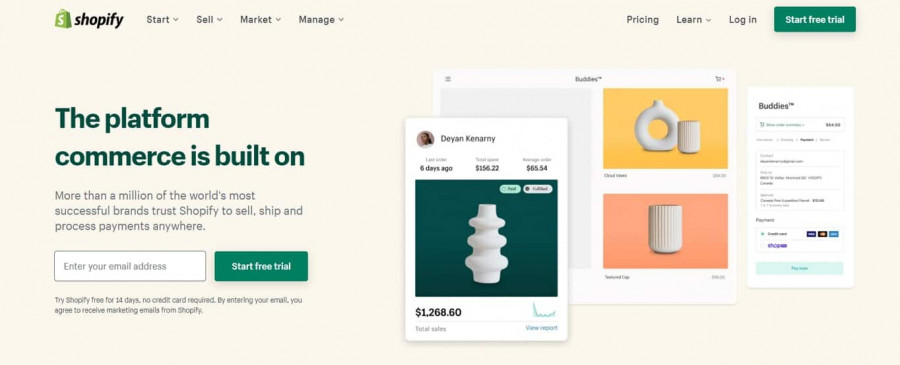
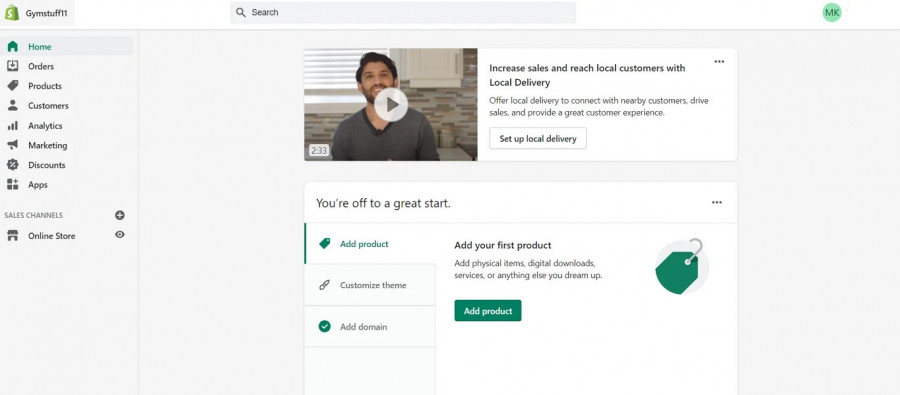
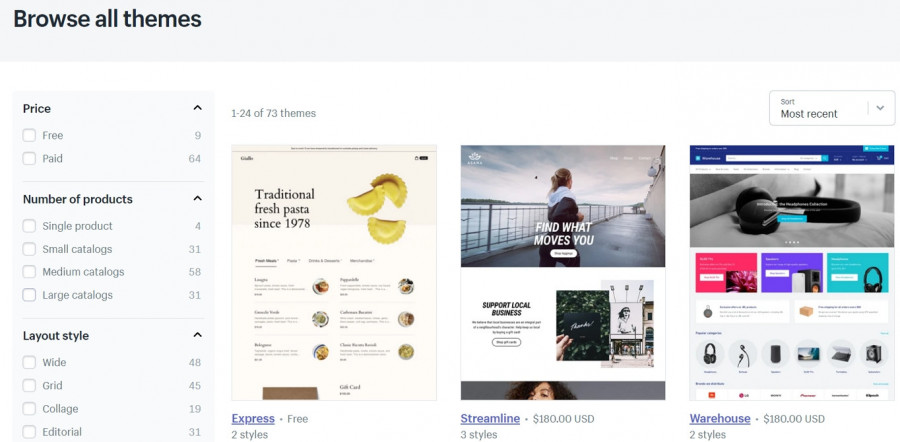
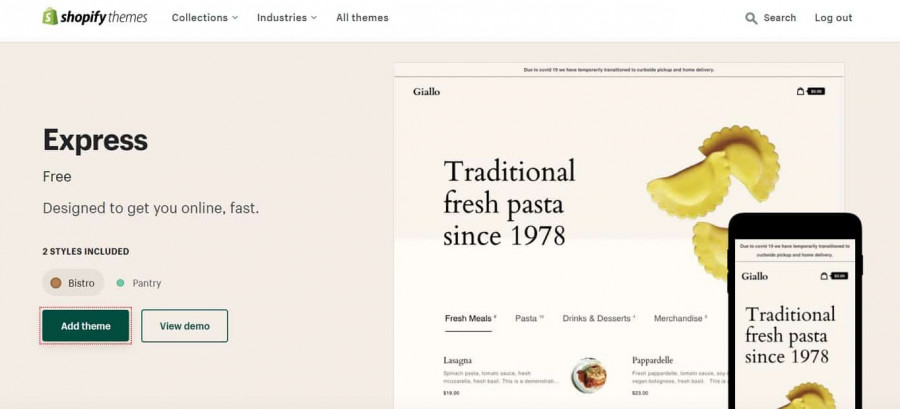
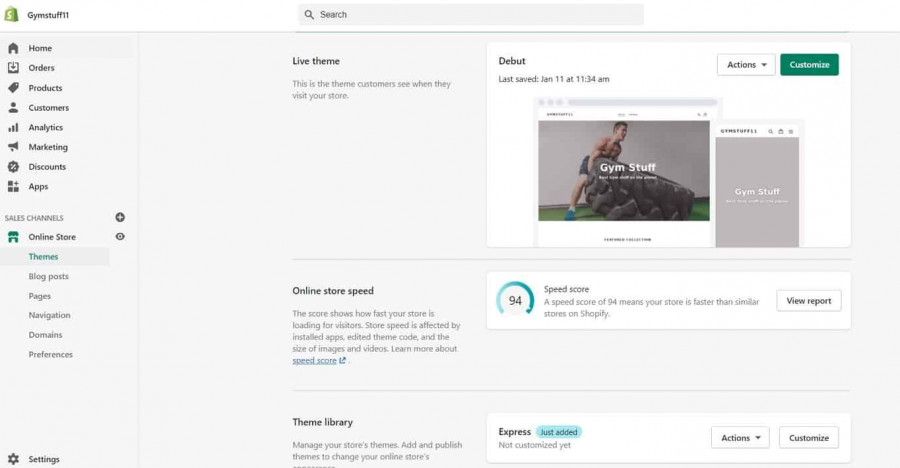
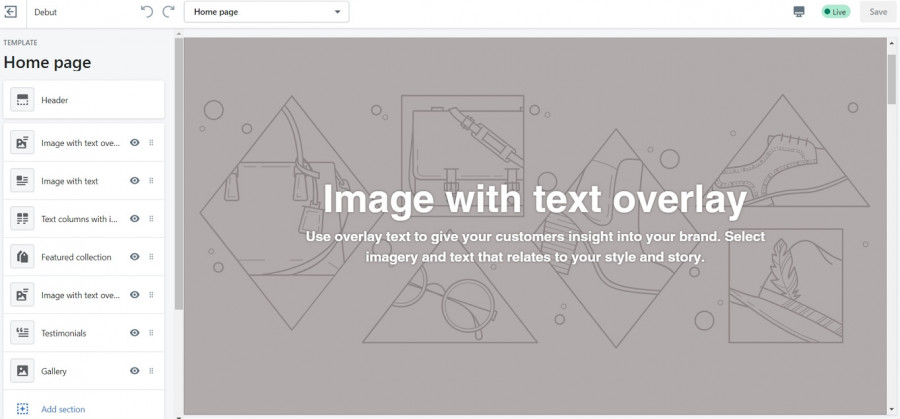
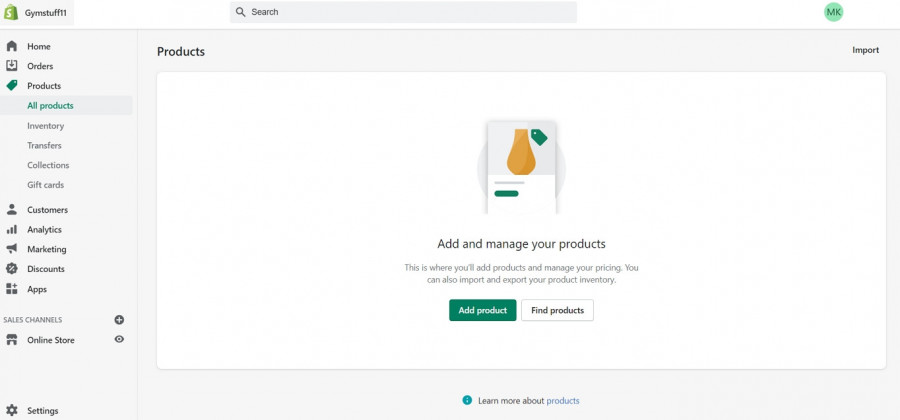
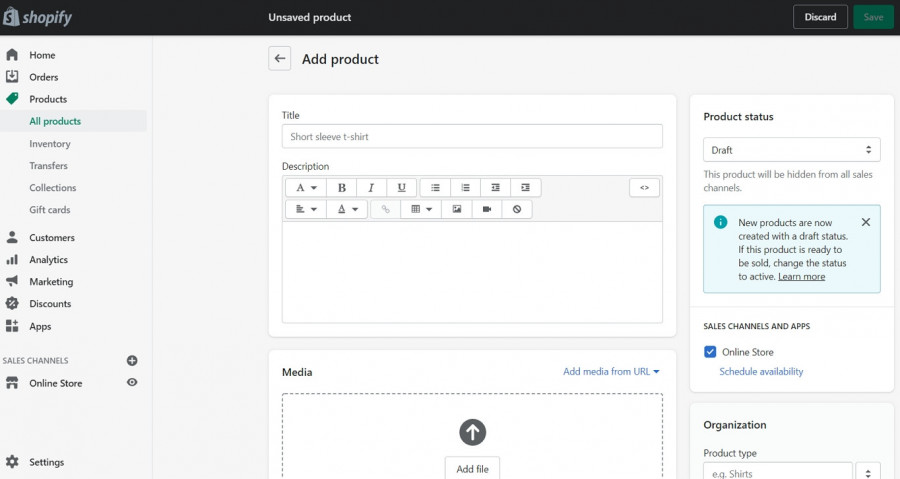
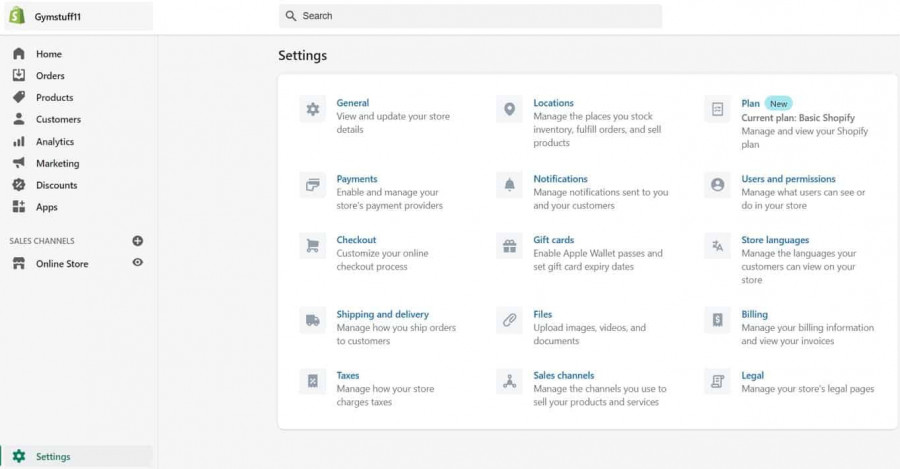
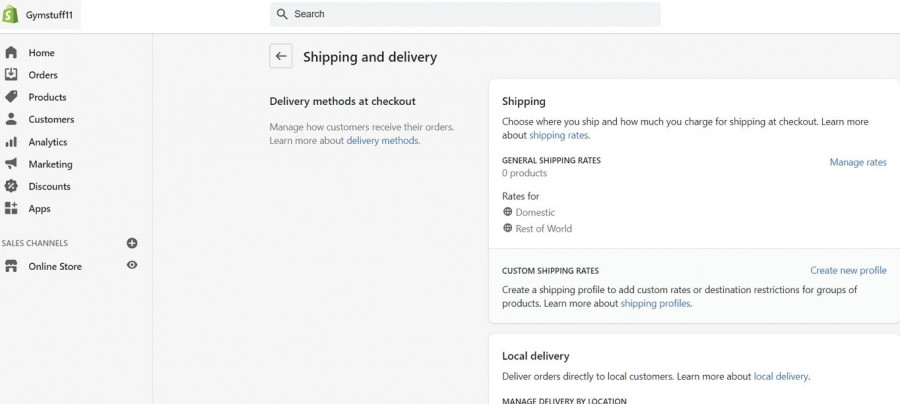
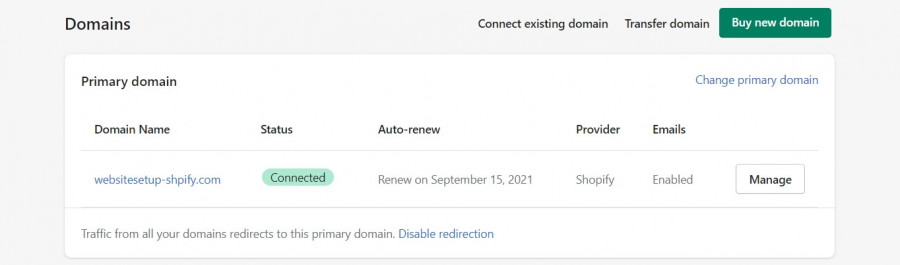
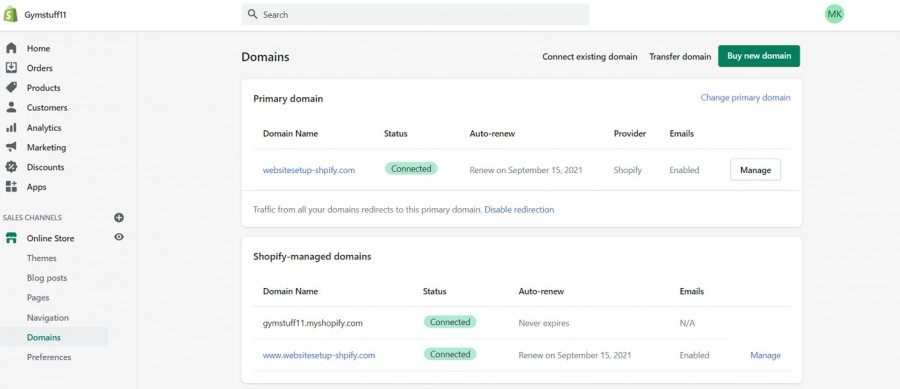










أفضل التعليقات
لا توجد أية تعليقات بعد
انضم إلى النقاش
يمكنك أن تنشر الآن وتسجل لاحقًا. إذا كان لديك حساب، فسجل الدخول الآن لتنشر باسم حسابك.